La création d'un affiche dans le style de Tomb Raider nécessite à la fois des compétences créatives et techniques en photographie et en retouche d'image. Dans ce tutoriel, je vais te guider à travers le processus pour finaliser la mise en page de ton projet. Tu apprendras à utiliser efficacement le filtre Camera Raw pour améliorer ton image, ainsi qu'à choisir la police parfaite pour donner la touche finale à ton affiche.
Principales conclusions
- Le filtre Camera Raw est un outil polyvalent pour la retouche d'image.
- La température de couleur et l'exposition sont cruciales pour l'ambiance de l'image.
- Le choix de la bonne police peut considérablement influencer l'image globale.
Étape 1 : Préparation du fichier
Avant de commencer la finition, assure-toi que tous les éléments non nécessaires dans ton fichier PSD sont masqués. Tu ne devrais rendre visibles que les calques dont tu as besoin pour le traitement final. Pour fusionner l'image, appuie sur la combinaison de touches Commande + Alt + Maj + E (ou Contrôle + Alt + Maj + E pour les utilisateurs de Windows). Renomme le nouveau calque en « Final » et convertis-le en objet dynamique. Cela te permettra de revenir dessus et d'apporter des modifications à tout moment.
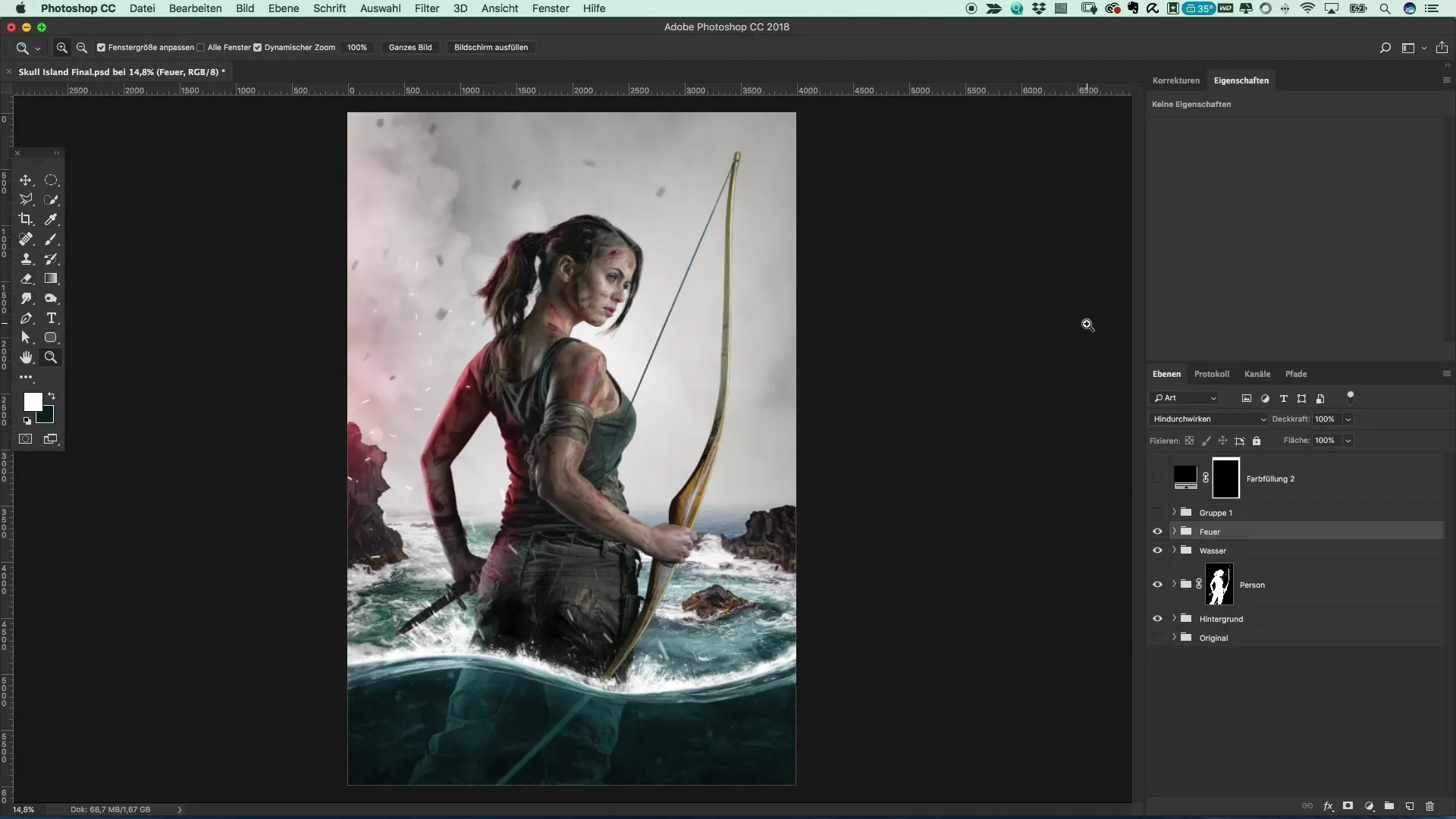
Étape 2 : Appliquer le filtre Camera Raw
Sélectionne maintenant le filtre Camera Raw pour ton édition. Ce filtre te permet de réaliser une variété d'ajustements pour optimiser ton image. Commence par ajuster la température de couleur : veille à ce que la tonalité de ton image ne devienne pas plus froide ou plus chaude que ce que tu envisages. Expérimente avec l'exposition pour éclaircir légèrement l'image et ajuste les lumières et les ombres pour faire ressortir davantage de détails.
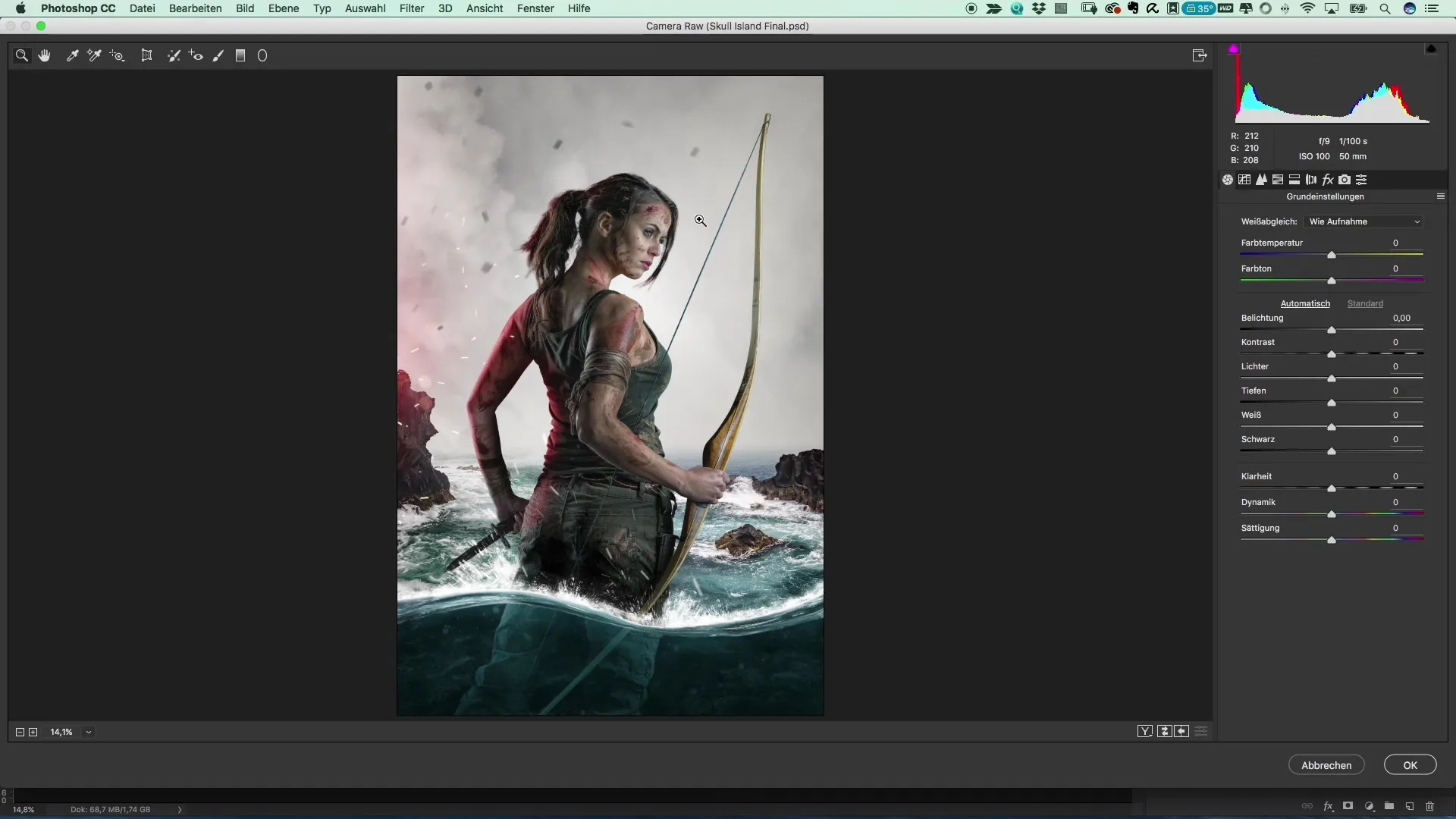
Étape 3 : Ajuster le contraste et la clarté
Pour donner plus de drame à l'image, tu peux augmenter la clarté. Cela a un effet positif sur la structure générale de l'image et permet aux détails, comme les cheveux sur l'image, de ressortir davantage. Alternativement, tu peux aussi augmenter la dynamique pour faire ressortir encore plus les couleurs existantes. Cette étape est importante pour renforcer l'impact de l'image.
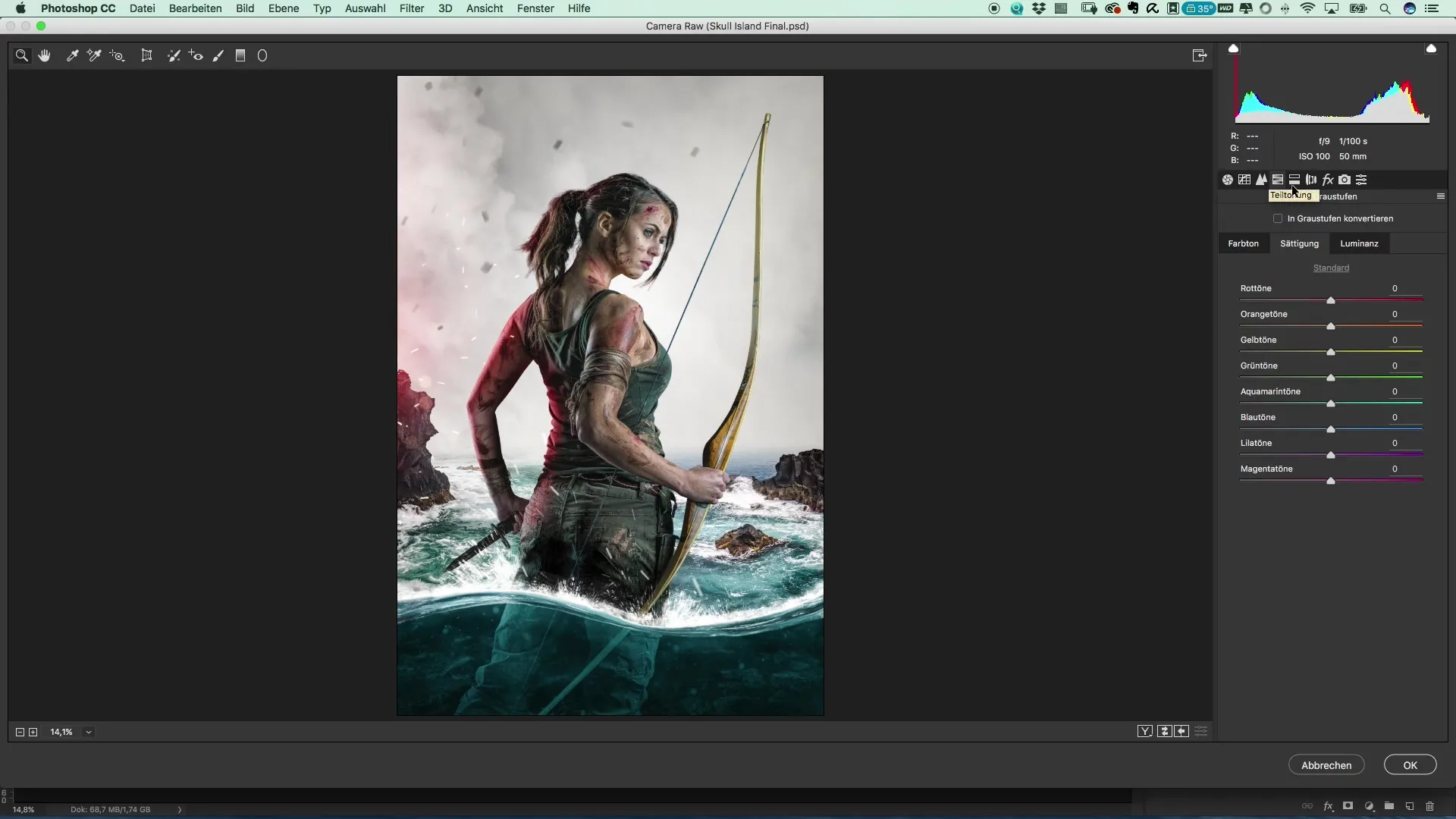
Étape 4 : Ajustements des tons de peau et de la teinte
Assure-toi que les tons de peau des personnes représentées sont harmonieux. Tu peux ajuster la luminance dans cette zone pour éclaircir le visage du modèle. Ici, tu peux également expérimenter avec la saturation et la teinte des tons d'eau et d'aquamarine pour créer un effet de grille. Il est important que toutes les couleurs s'harmonisent bien et ne soient pas trop dominantes.
Étape 5 : Ajouter de la lumière et des reflets
Pour alléger visuellement l'image, ajoute des accents de lumière ciblés. Utilise des filtres radiaux pour mettre en valeur certaines zones en ajoutant doucement plus d'exposition sur les contours du modèle. Joue avec les réglages pour trouver le bon effet de reflet, afin que la lumière soit douce sur la nuque et les traits du visage.
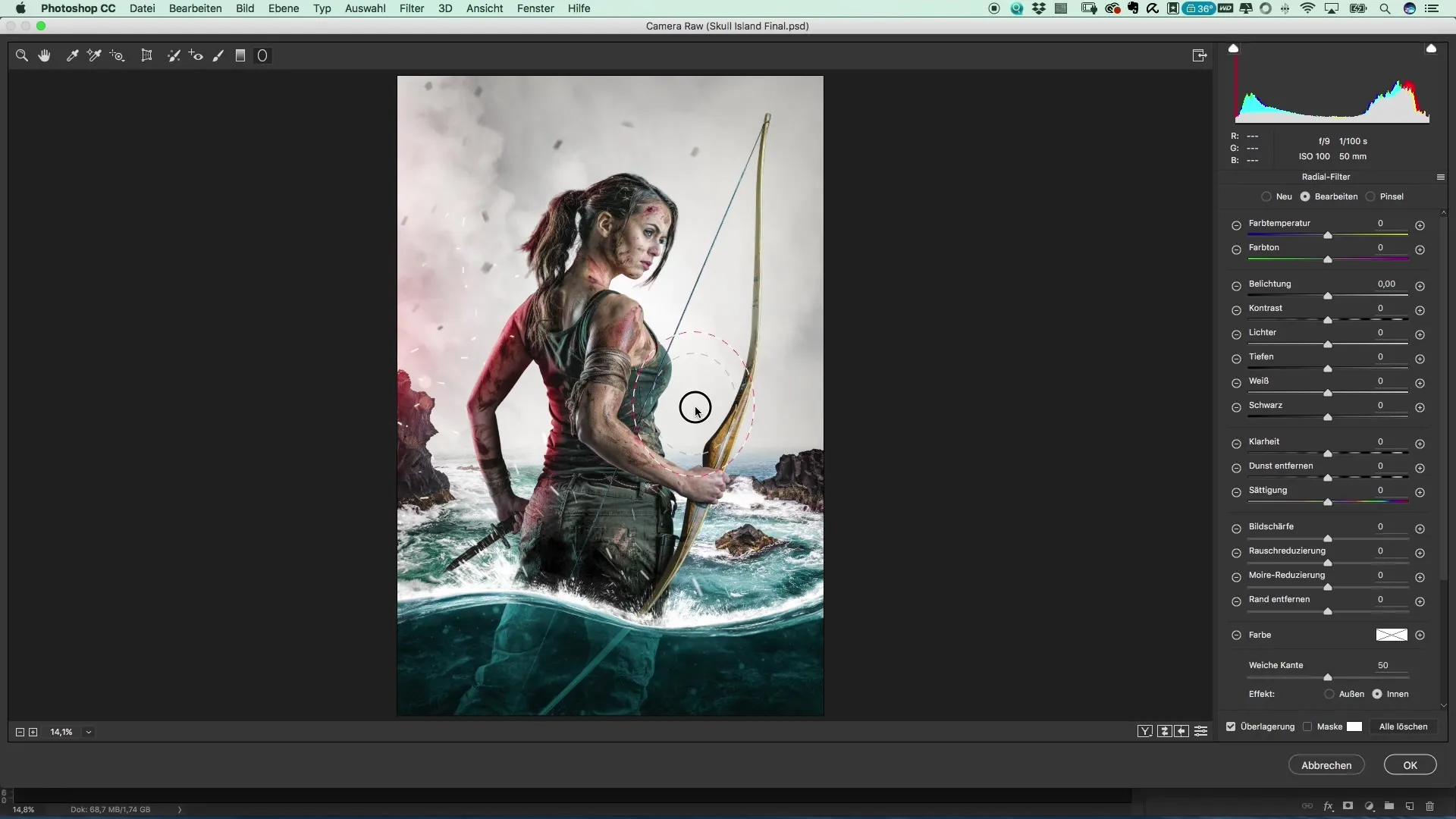
Étape 6 : Finaliser les corrections des couleurs
Maintenant que la lumière est réglée, revisite les ajustements de couleur globaux. Tu peux apporter d'autres ajustements fins pour augmenter la clarté et la saturation dans différentes zones de l'image. L'accent doit être mis sur l'harmonie des couleurs.
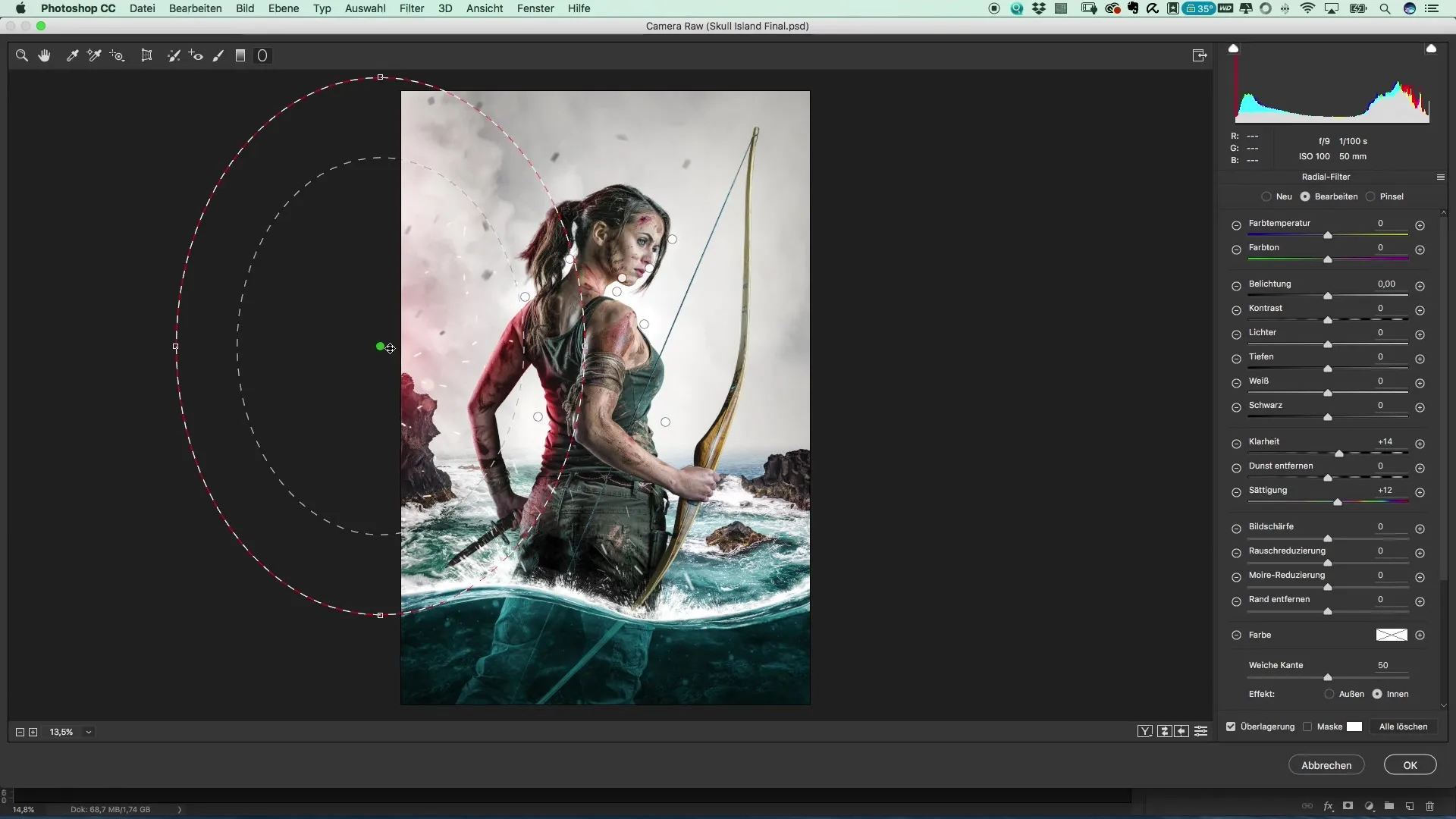
Étape 7 : Choisir et ajuster la police
La conception finale nécessite maintenant du texte. Choisis une police qui souligne l'ambiance de ton affiche. Je recommande la police « Trueno ». Inscris le nom de ton modèle ainsi que le titre de ton projet. Assure-toi que l'espacement des lettres contribue positivement à la lisibilité, sans déformer la police.
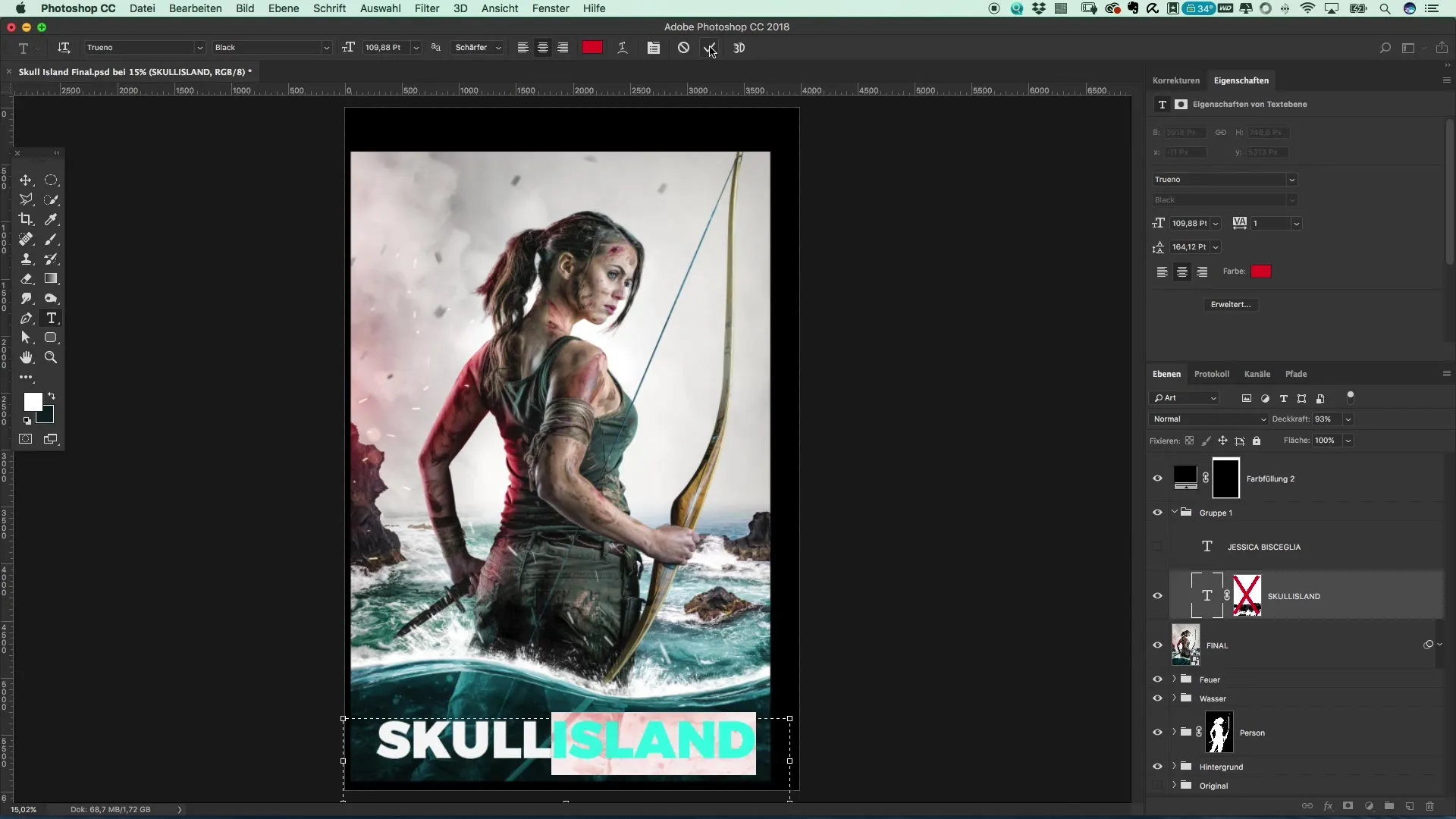
Résumé – Création d'une affiche dans le style de Tomb Raider
Le guide étape par étape t'a montré comment utiliser le filtre Camera Raw pour retoucher ton image de manière professionnelle. Tu as aussi appris l'importance de la police pour l'image globale et comment des ajustements ciblés peuvent considérablement améliorer l'aspect de ton affiche. Utilise ces techniques pour créer ta propre touche artistique et présenter ton affiche dans un style unique.
Questions fréquemment posées
Comment choisir la bonne température de couleur pour mon image ?La température de couleur doit correspondre à l'ambiance de l'image et soutenir l'humeur que tu souhaites transmettre.
Puis-je changer la police dans Photoshop ?Oui, tu peux changer et ajuster les polices dans Photoshop à tout moment pour obtenir la meilleure expérience visuelle.
Comment puis-je enregistrer mon projet de la meilleure manière ?Enregistre ton projet en tant que PSD pour conserver tous les calques, et exporte-le dans un autre format si tu en as besoin pour l'impression ou une utilisation en ligne.

